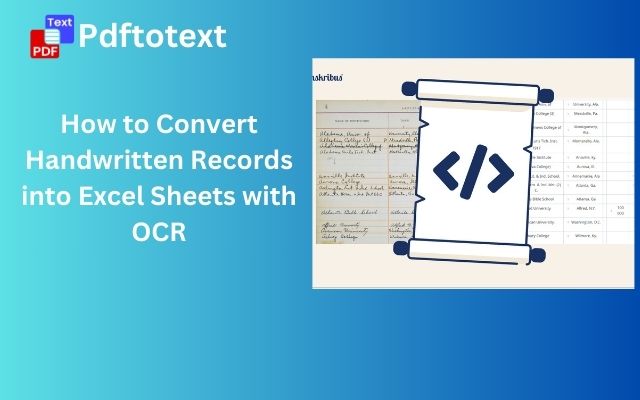
How to Convert Handwritten Records into Excel Sheets with OCR

PDF till text omvandlaren kan användas för att skapa textdokument från PDF-filer med ett enda klick. Du behöver bara ladda upp filen och omvandlaren kommer att konvertera den till en textfil som kan användas var som helst.
Med hjälp av PDF till text omvandlaren kan du göra konverteringen från PDF till textformat genom att följa dessa steg:
Ladda upp PDF-dokumentet som behöver omvandlas.
Efter att ha laddat upp dokumentet behöver du omvandla det genom att klicka på den angivna knappen.
Verktyget kör sina avancerade OCR-algoritmer (Optical Character Recognition) för att omedelbart omvandla PDF-filen till en textfil.
PDF-filer är inte avsedda att redigeras. Faktum är att olika textformat i dokumentet kan göra redigering nästan omöjlig. När du konverterar en PDF till text kan du redigera textinnehållet i ett ordbehandlingsprogram som MS Word eller till och med Google Docs.
I vissa fall kan det vara svårt att söka efter specifika texter i en PDF. Det blir också enklare att sortera innehållet i dokumentet eftersom du kan använda sökfunktionen i det valda programmet när PDF:en har konverterats till text.
På grund av tillgången till textfiler i skärmläsarprogram kan personer med synnedsättning enkelt få tillgång till textfiler.
I vissa fall kan konvertering av PDF till text minska filstorleken. Detta gäller ofta om den ursprungliga PDF-filen innehåller mycket text men få bilder.
Detta kan vara sant eftersom vissa PDF-filer kan vara gjorda från skannade dokument som kvitton eller böcker. Med hjälp av OCR kan PDF till text omvandlaren konvertera PDF-filen till text som kan redigeras i Word.
Det här verktyget är tillgängligt för alla. Du kan kopiera / ladda ner text från pdf-filer utan att registrera dig.
Denna pdf till text-konverterare stöder flera språk. Det betyder att du kan extrahera text på olika språk som: engelska, arabiska, tyska, franska, Indien, indonesiska, italienska, japanska, koreanska, holländska, polska, portugisiska, svenska, turkiska och kinesiska.
När du är klar med att fånga text. Du kan ladda ner den som en text- och dokumentfil. Du kan kopiera den extraherade texten till ditt urklipp och enkelt klistra in den i vilket annat dokument som helst.
PDF till text tillåter konvertering av mer än en PDF-fil åt gången. Du kan ladda upp 4-5 filer tillsammans. Och de kommer att omvändas samtidigt.
pdftotext.info spara dina nedladdningsfiler i 24 timmar. Du loggar bara in med din e-post från Google. Inom 24 timmar kan du ladda ner den igen som en text- och dokumentfil. Efter denna tidsperiod raderas nedladdningsfiler automatiskt.
Det här verktyget är helt säkert att använda, eftersom alla uppladdade och konverterade filer är krypterade från början till slut. Dessutom är historiken för skanningar också krypterad, vilket säkerställer att ingen obehörig tredje part kan komma åt de uppladdade eller nedladdade bilderna.
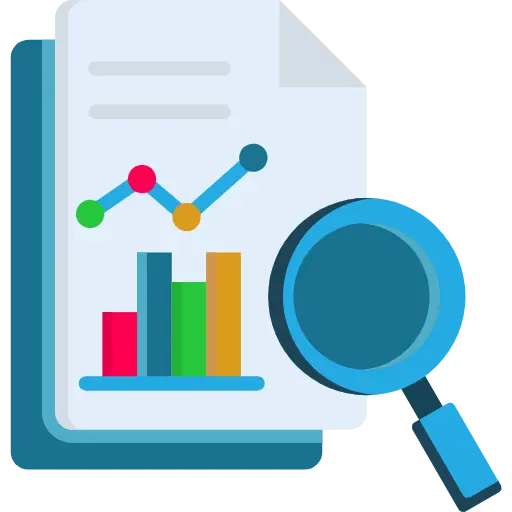
Som student eller forskare kan du konvertera dina uppsatser eller PDF-papper till text om du vill redigera dem. Du kan också använda verktyget för att identifiera trender och sedan konvertera innehållet därefter.
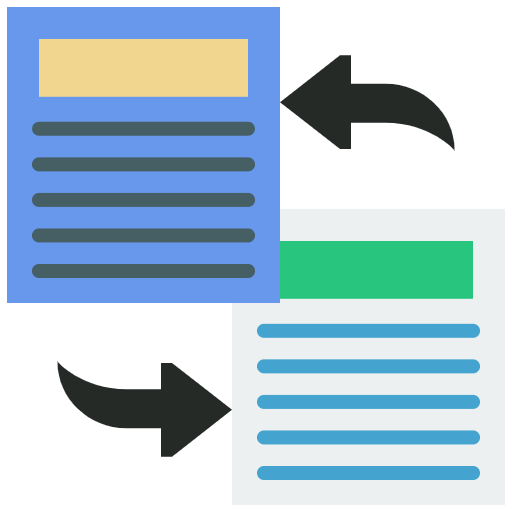
Genom att använda online-PDF till text omvandlaren kan du extrahera innehåll från PDF-dokumentet och konvertera det till olika format, inklusive innehåll för sociala medier, bloggposter, etc.
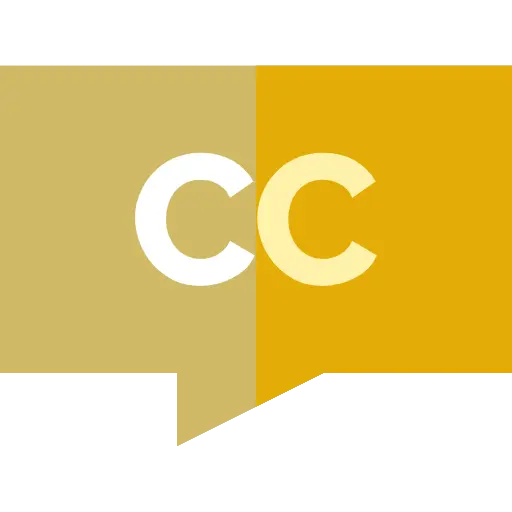
Om du arbetar med video eller ljud och har en PDF-fil som innehåller transkriptionen av videon eller ljudet, kan omvandlaren konvertera texten för att skapa undertexter eller textning.
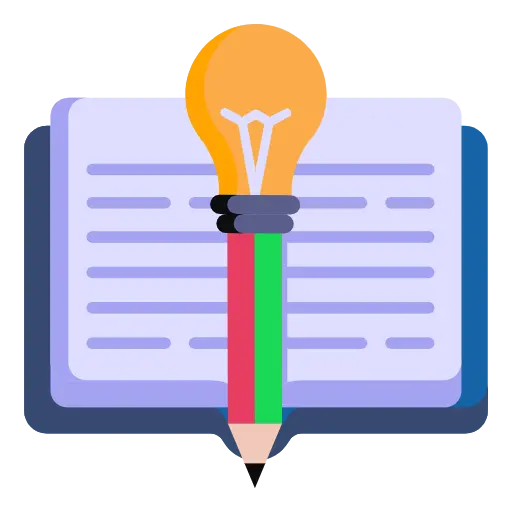
Klipp ut och klistra in historiska dokument som brev, dikter eller andra skrifter, eller använd PDF till text omvandlaren för att få nya skrivinspirationer.
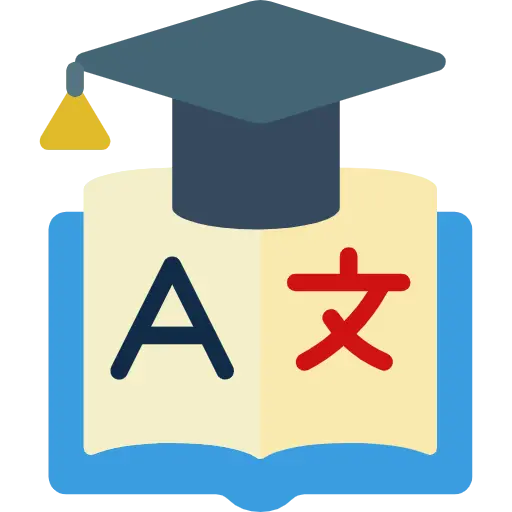
Konvertera PDF-filen till text och gör sedan en översättning av varje mening för att förbättra dina språkkunskaper.
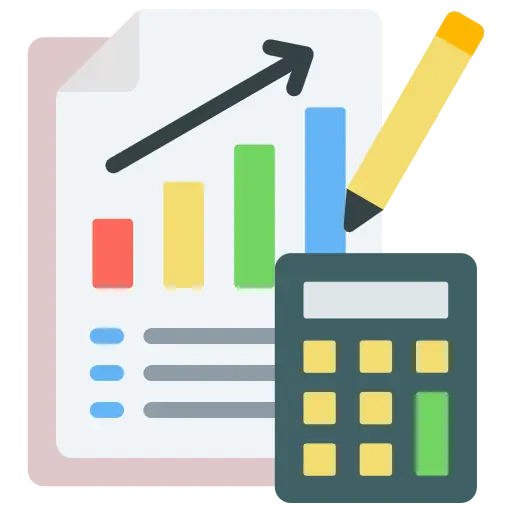
Stora revisorer föredrar att använda PDF till text extraktionsverktyg för att konvertera deras komplexa PDF-data till redigerbara textformat. Detta gör att de kan redigera någon del av innehållet vid behov.
Pdf till text är ett onlineverktyg som låter användare extrahera text från PDF-dokument och konvertera bilder till text med OCR-teknik (Optical Character Recognition). Det kan extrahera och kopiera text från alla format.
Följande skäl gör OCR till en fördelaktig teknik för uppgifter som PDF till textkonvertering och dokumenthantering.
Stöd för Flera Språk Utan Krångel:Du behöver inte oroa dig för vilket språk filen är på, språket kommer att förstås. PDF till text omvandlaren har ytterligare fördelar med att hantera dokument skrivna på olika språk.
Handskriven Text är Inget Problem:Säg nej till att manuellt skriva in små handskrivna texter eller formulär fyllda i av andra. Om du inte kan förstå dem, kommer omvandlaren att översätta dem åt dig.
Gå Utöver Bara Text:Detta PDF till text extraktionsverktyg samlar komplexa textmönster inklusive okända skriftformer och felaktig interpunktion och hanterar dem i olika dokument.
Ja, en PDF-fil kan enkelt konverteras till text med hjälp av vår pdf till text-konverterare.
För att konvertera PDF till textform.
Du kan göra det med hjälp av viss programvara, som Adobe Acrobat. När du använder den behöver du: